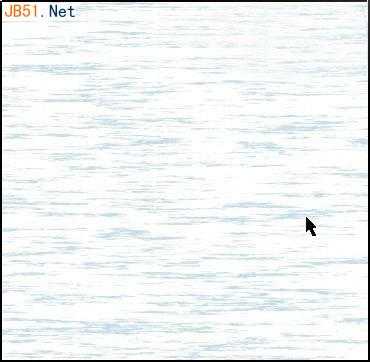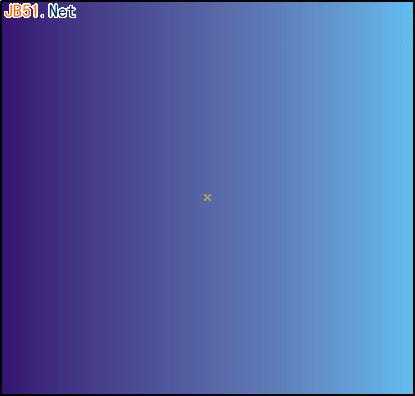制作工具:Croel Draw11中文版
操作要点:使用“底纹填充”“交互式透明工具”和“图样填充工具”制作图形的背景底纹效果,使用“艺术笔工具”绘制金鱼。
最终效果:
1、单击菜单栏中的“文件”新建命令,建立一个新的文件。
2、选择工具箱中的“矩形工具”,在绘图区域绘制一个矩形图形。
3、单击工具箱中的“图样填充”工具,在弹出的“底纹填充”对话框中设置各项参数,“底纹库”选择“样式”,“底纹列表”选择“5色水彩”,底纹7376,波浪柔和25,波浪密度60,透视95,亮度0。其中底、中底部、中间、中部表面选择白色,表面选择蓝色。
4、单击“底纹填充”对话框中的“确定”按钮,向矩形图形中填充图案,图形效果如图1所示。
5、在填充图案的矩形上面复制一个大小相同的矩形。
6、单击工具箱中的“喷泉式填充”工具,在弹出的“渐变填充方式”对话框中将“从(F)选项右边的颜色设置为钱蓝色(CMYK:40、0、0、0),“到(0)”选项右边的颜色设置为深蓝色(CMYK:100、100、0、0),角度180,单击对话框中的“确定”案钮,图形效果如图2所示。
7、选择工具箱中的“交互式透明工具”,将光标置于矩形中心,按住鼠标左键向上拖动鼠标,图形被编辑成了渐变透明效果,效果如图3所示。

图3 图形被编辑成了渐变透明效
8、选择工具箱中的“手绘工具”,在矩形图形底端绘制出封闭曲线,如图4所示。
9、单击工具箱中的“图样填充”工具,在弹出的对话框中设置各项参数,在位图中选择鹅卵石图案,旋转115度,单击“确定”按钮,然后右键单击“调色板”中的“无”按钮,去掉图形外轮廓线,图形效果如图5所示。
10、选择工具箱中的“交互式透明工具”,将光标置于石头与水面的交界处,向下拖拽鼠标,编辑图形的透明效果,如图6所示。
11、选择工具箱中的“手绘工具”,在其属性栏中选取“喷雾器”模式,然后在相应的“图案样式”下拉列表中选取金鱼图案,将光标置于矩形图形顶端,按住鼠标左键在绘图窗口中拖拽,绘制鱼的图案。
12、单击菜单栏中的“排列”“分离”命令,将金鱼图案分离成两个独立的图形,然后将分离后的路径删除。
13、选择工具箱中的“挑选工具”,将金鱼图案选取,单击属性栏中的“取消组合”工具,将其分离成若干个独立的图形。
14、选取所需要的金鱼和泡泡,将摆放在图形中的不同位置,至此,这张图就完成了。看一看这些美丽的鱼儿,心情也会变得很美丽。最终效果如图7所示。
免责声明:本站资源来自互联网收集,仅供用于学习和交流,请遵循相关法律法规,本站一切资源不代表本站立场,如有侵权、后门、不妥请联系本站删除!
《魔兽世界》大逃杀!60人新游玩模式《强袭风暴》3月21日上线
暴雪近日发布了《魔兽世界》10.2.6 更新内容,新游玩模式《强袭风暴》即将于3月21 日在亚服上线,届时玩家将前往阿拉希高地展开一场 60 人大逃杀对战。
艾泽拉斯的冒险者已经征服了艾泽拉斯的大地及遥远的彼岸。他们在对抗世界上最致命的敌人时展现出过人的手腕,并且成功阻止终结宇宙等级的威胁。当他们在为即将于《魔兽世界》资料片《地心之战》中来袭的萨拉塔斯势力做战斗准备时,他们还需要在熟悉的阿拉希高地面对一个全新的敌人──那就是彼此。在《巨龙崛起》10.2.6 更新的《强袭风暴》中,玩家将会进入一个全新的海盗主题大逃杀式限时活动,其中包含极高的风险和史诗级的奖励。
《强袭风暴》不是普通的战场,作为一个独立于主游戏之外的活动,玩家可以用大逃杀的风格来体验《魔兽世界》,不分职业、不分装备(除了你在赛局中捡到的),光是技巧和战略的强弱之分就能决定出谁才是能坚持到最后的赢家。本次活动将会开放单人和双人模式,玩家在加入海盗主题的预赛大厅区域前,可以从强袭风暴角色画面新增好友。游玩游戏将可以累计名望轨迹,《巨龙崛起》和《魔兽世界:巫妖王之怒 经典版》的玩家都可以获得奖励。